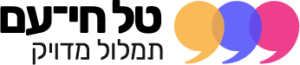במה המאמר יעסוק?
- הקדמה – מה זה תמלול בזום. ולמה הוא יעיל?
- שאלות נפוצות:
- מה צריך לעשות בכדי להגדיר כתוביות בזום?
- מי יכול להגדיר מתמלל בפגישה?
- האם הצופים יראו את הכתוביות באופן אוטומטי?
- על מה צופה מהמחשב צריך ללחוץ בכדי לראות את הכתוביות?
- האם אפשר לשנות את גודל הכתוביות?
- האם אפשר לראות את הכתוביות בטלפון הנייד?
- האם התמלול יופיע ב"חדר" בזום (Breakout room)?
- האם אפשר לתמלל בכמה חדרי זום במקביל?
- האם קיים תמלול אוטומטי בזום?
- פתרון לבעיות נפוצות:
- הפגישה החלה אבל המארח לא פתח את אופציית הכתוביות באתר זום.
- הגדרתי את האפשרות באתר, פתחתי את הפגישה אבל כפתור CC לא מופיע.
- הצופים לא רואים את הכתוביות במחשב.
- הכתוביות נראות לא ברור – על רקע לבן.
- נראה תמלול אוטומטי באנגלית – אבל אני לא מצליח לבטל אותו.
- שפת התמלול בחלון ההקלדה משתנה אוטומטית לאנגלית.
- כשמקלידים מילה באנגלית בתמלול היא משבשת את סדר המילים במשפט.
- סימני הפיסוק מופיעים בכיוון הלא נכון.
1. מה זה תמלול בזום?
תמלול בזום היא אופציה להקלדת כתוביות בזמן אמת על ידי מתמלל אנושי, הנוכח בפגישה. כלל הצופים בפגישה יכולים לראות את הכתוביות ברגע שהמתמלל מקליד אותן. צופה מהטלפון הנייד יראה את התמלול בזום באופן אוטומטי. בעוד צופה ממחשב ביתי/מחשב נייד יצטרך ללחוץ על לחצן בסרגל הכלים כדי לראות את הכתוביות. התמלול מנגיש את התוכן הווקאלי לקהל כבדי השמיעה. בנוסף, התמלול מאפשר לצופים הנמצאים בסביבה רועשת להישאר מחוברים לזום ולהבין את כלל הנאמר על ידי הכתוביות. יתרון נוסף הוא עבור אנשים שדעתם מוסחת בקלות. הכתוביות מאפשרות מיקוד רב בפגישה/הרצאה.
התמלול ייראה כך במחשב:
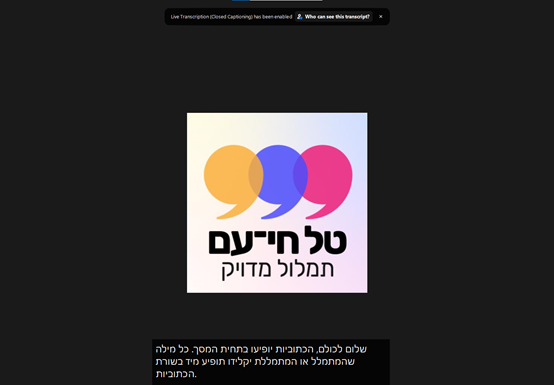
וכך בטלפון הנייד:
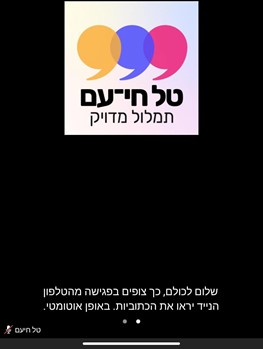
2. שאלות נפוצות:
1. מה צריך לעשות בכדי להגדיר כתוביות בזום?
שלב ראשון: לפני הפגישה, יש להתחבר לאתר Zoom עם שם משתמש וסיסמה של החשבון שיארח את הפגישה. תחת-Settings (הגדרות) יש לאפשר את Closed Captioning. כשהאפשרות תהפוך לכחולה ניתן לדעת כי היא הוגדרה כהחלה. ההגדרה נמצאת ב-In Meeting (Advanced).
שלב שני: בעת פגישת ה-Zoom, המארח יכול לראות בסרגל הכלים בתחתית המסך את האפשרות Live Transcript. על ידי לחיצה עליה הוא יוכל לבחור אם לתמלל את השיחה בעצמו או להגדיר משתתף אחר כמתמלל.
להרחבה על שאלה זו ניתן לקרוא במדריך הכולל תמונות של השלבים: תמלול בזום צעד אחר צעד.
2. מי יכול להגדיר מתמלל בפגישה?
רק המארח של הפגישה, שפתח מראש את האפשרות באתר זום, יכול להגדיר את המתמלל.
3. האם הצופים יראו את הכתוביות באופן אוטומטי?
צופים בפגישה מהטלפון הנייד יראו את הכתוביות באופן אוטומטי.
צופים שנכנסים מהמחשב יוכלו לבחור האם לראות או לא לראות את הכתוביות.
4. על מה צופה מהמחשב צריך ללחוץ בכדי לראות את הכתוביות?
במחשב נייד/נייח:
כדי לצפות בכתוביות המשתתפים יצטרכו ללחוץ על לחצן CC, ולאחר מכן לחיצה על Show Subtitles:
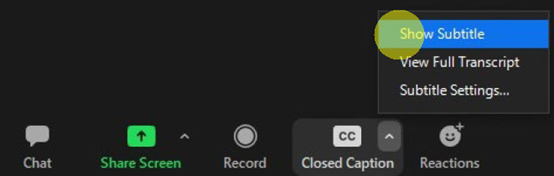
5. האם אפשר לשנות את גודל הכתוביות?
כן! כל משתתף יכול להגדיל או להקטין את הכתוביות עבור תצוגה אופטימלית עבורו.
בכדי לעשות כך יש לפעול לפי השלבים הבאים:
- לחיצה על החץ הקטן לצד אייקון CC
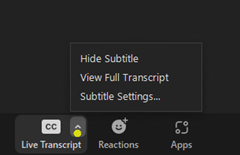
- 2. בחלון שנפתח, לחיצה על Subtitle Settings…
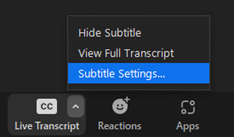
- בחלון ההגדרות שנפתח ניתן לגרור את הסרגל ימינה ושמאלה לבחירת גודל כתוביות רצוי:
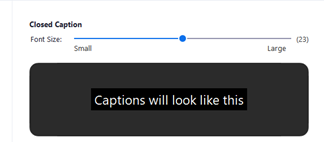
6. האם אפשר לראות את הכתוביות בטלפון הנייד?
כן. הכתוביות נראות בצורה מעולה בטלפון הנייד באופן אוטומטי.
7. האם התמלול יופיע ב"חדר" בזום (Breakout room)?
כן התמלול יופיע בחדר זום אחד בו המתמלל יהיה.
יש לשים לב להעביר את המתמלל לחדר בו רוצים שיהיה תמלול.
8. האם אפשר לתמלל בכמה חדרי זום במקביל?
לא. מכיוון ש-Zoom מאפשר תמלול על ידי מתמלל אחד בלבד, אז ניתן לתמלל רק חדר אחד.
אם יש רצון לתמלל חדר נוסף, ניתן לתמלל את החדר בצ'ט, או בעזרת מסמך גוגל דוקס חיצוני. להרחבה ניתן לקרוא כאן.
9. האם קיים תמלול אוטומטי בזום?
לצערנו בעברית לא. יש תמלול אוטומטי באנגלית, ניתן להפעיל אותו בקלות דרך סרגל הכלים של הזום.
3. פתרון לבעיות נפוצות:
1. הפגישה החלה אבל המארח לא פתח את אופציית הכתוביות באתר זום.
במקרה הזה לא תהיה אפשרות להגדיר מתמלל בפגישה זו ויש לתמלל את הפגישה בדרכים אחרות.
דרך אחת היא תמלול בצ'ט של הזום. מצד אחד היא מבטלת את האפשרות להשתמש בצ'ט, ומצד שני המשתמשים יכולים לראות אותה בקלות.
אופציה נוספת היא תמלול בגוגל דוקס. התמלול נראה בה מאוד מוצלח, אך היא מצריכה מהמשתמשים לפתוח חלון נוסף במחשב לצורך התמלול. ובטלפון פחות נוח לצפות בתמלול במקביל לשיחת הזום.
2. הגדרתי את האפשרות באתר מראש, פתחתי את הפגישה אבל כפתור CC לא מופיע.
יכולות להיות לכך שלוש סיבות:
- החלון קטן מידי וזום מצמצם את הלחצנים המופיעים בו, הרחיבו את החלון ואז תראו את כלל הלחצנים.
- אם עדיין אתם לא רואים, אז יכו להיות שהאפשרות לא הגודרה כהלכה, ויש לחזור על ההגדרה שוב.
- ואם הגדרתם אותה מחדש ופתחתם את השיחה מחדש ועדיין היא לא מופיעה, אז יש לבדוק את חשבון הזום המחובר לתוכנת הזום שלכם. יכול להיות שמחובר חשבון אחר ובו ההגדרה לא מופיעה. יש להתנתק מחשבון הזום ולהיכנס מחדש עם שם משתמש וסיסמה.
- עדיין לא מופיע? פנו אליי ואשמח לסייע – 0547916189 או במייל talhyam@gmail.com
3. הצופים לא רואים את הכתוביות במחשב.
הכתוביות במחשב לא מופיעות באופן אוטומטי.
כדי לצפות בכתוביות המשתתפים יצטרכו ללחוץ על לחצן CCבסרגל הכלים של הזום, ולאחר מכן לחיצה על Show Subtitles:
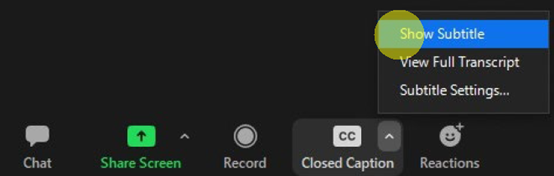
4. הכתוביות נראות לא ברור – על רקע לבן.
התמלול בזום מוצג על רקע לבן בגרסאות הקודמות יותר של זום. בכדי להציג את הכתוביות באופן אידיאלי יש לוודא כי מותקנת תוכנת הזום העדכנית ביותר. ניתן להוריד ישירות מאתר זום.
5. נראה תמלול אוטומטי באנגלית – אבל אני לא מצליח לבטל אותו.
לזום יש תמלול אוטומטי בשפה האנגלית בלבד.
אם ההגדרה נפתחה בטעות וישר רצון לבטל אותה:
ההוסט צריך ללחוץ על cc בסרגל הכלים של זום
ואז על subtitle setings
ואז על disable auto transcription
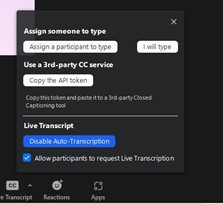
6. שפת התמלול בחלון ההקלדה משתנה אוטומטית לאנגלית.
ברירת המחדל של הכתוביות באנגלית הן להיכתב בשפה האנגלית. לכן במקרה והמתמלל מוחק שורה שלמה ומגיע לתחילת תיבת ההקלדה אז השפה מתחלפת לאנגלית. ניתן להגדיר את ברירת המחדל לעברית על ידי הצמדת הסמן לצד ימין של תיבת ההקלדה, על ידי לחיצה על Ctrl+Shift הימניים במקלדת.
7. כשמקלידים מילה באנגלית בתמלול היא משבשת את סדר המילים במשפט.
תמלול בזום לא עובד באופן חלק עם עברית ואנגלית יחד. זאת אומרת, כשמכניסים מילה באנגלית באמצע משפט בעברית היא לא תופיע במיקום בו התכוונו שהיא תופיע.
אין דרך לפתור את זה, חוץ מלכתוב את המילים באנגלית בכתובית נפרדת אם היא מילה קריטית להבנת התמלול, או לכתוב אותה בתעתיק לעברית.
8. סימני הפיסוק מופיעים בכיוון הלא נכון.
תמלול בזום לא עובד חלק עם סימני הפיסוק בעברית. אם נקליד סימן פיסוק בסוף השורה הוא יופיע בתחילת השורה. לכן כדאי להימנע מלהקליד סימני פיסוק בסופי משפטים, למעט סימן קריאה שהכרחי להבנת התמלול.
4. יש בעיה בתמלול? מה החלופות המיידיות?
גם אם עשינו הכל נכון, ואנחנו בטוחים שנצליח להגדיר את המתמלל, לעיתים המציאות מקשה עלינו. אם למשל את המארח שתכנן לארח את הפגישה מחליף מארח אחר, שלא הגדיר את אופציית הכתוביות בחשבון הזום שלו. ייתכן ולא תוכלו להגדיר מתמלל שיכתוב כתוביות בזום.
אז מה עושים אם הפגישה כבר צריכה להתחיל ואנחנו לא מצליחים להגדיר מתמלל?
אציג שלוש אופציות מרכזיות, לכל אחת יתרונות וחסרונות.
- תמלול בגוגל דוקס. התמלול נעשה על גבי מסמך אלקטורני משותף, ניתן לקרוא על האופציה בהרחבה כאן.
- תמלול בצ'ט הזום הפומבי. אם הצ'ט פתוח לכולם, ניתן להקדיש אותו עבור תמלול האירוע. היתרון הוא שהדבר לא מצריך התערבות טכנית נוספת. המתמלל יכול להתחיל לכתוב ברגע שתבקשו ממנו בצ'ט הזום. החיסרון הם שניים. הראשון, משתתפים שירצו לכתוב הודעות בצ'ט לא יוכלו או שהדבר יפריע לתמלול. השני, התמלול פחות סימולטני מכתוביות בזמן אמת, ונראה רק שהמתמלל שולח את שרות הכתוביות המתומללת.
- תמלול בצ'ט הזום למשתתף ספציפי. לעיתים, התמלול נועד עבור משתתף ספציפי לצורך הנגשה. לכן, בכדי לא להפריע למהלך התקין של הפגישה המתמלל יכול לשלוח את הכתוביות בהודעה פרטית למשתתף זה.
5. למה הכי חשוב לשים לב בתמלול בזום?
קודם כל, לשים לב שהכל מוגדר ומוכן כמו שצריך. זה אומר, לפתוח את האופציה בחשבון הזום, להתאמן על הגדרת מתמלל לפני הפגישה, לשלוח דף שמסביר למשתתפים כיצד לצפות בכותביות. וכמובן, להיערך לאופציות גיבוי בגוגל דקוס או בצ'ט של הזום.
בכל אופציה שתבחרו זכרו כי יש לשאול את המתמלל האם יש לו ניסיון בתמלול בזמן אמת בזום. לתמלול זה כלים טכניים ומיומנות שונה מכל תמלול אחר.
בצוות שלנו מתמללים מיומנים המתמחים בתמלול בזמן אמת בזום לכל מטרה. מוזמנים לפנות עוד היום לקבל הצעת מחיר משתלמת במיוחד.